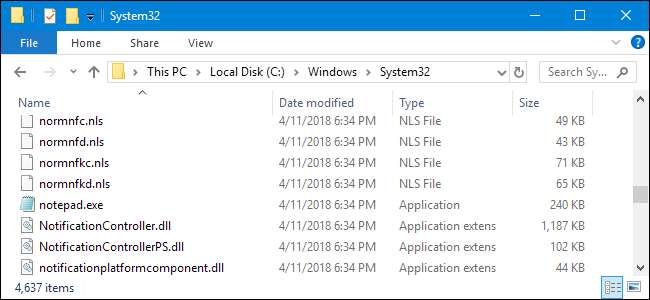
Techniquement parlant, un fichier système Windows est un fichier dont l'attribut système caché est activé. En pratique, les fichiers système sont les fichiers dont Windows dépend pour fonctionner correctement. Celles-ci vont des pilotes matériels à la configuration et Fichiers DLL et même les différents fichiers ruche qui composent le registre Windows.
Ces fichiers sont souvent modifiés automatiquement lors des mises à jour du système ou des installations d’applications, mais en général, il est préférable de laisser les fichiers système seuls. La suppression, le déplacement, le changement de nom ou la modification de ces fichiers peut entraîner une défaillance complète du système. De ce fait, ils sont souvent masqués et mis en lecture seule. Cela dit, il existe de nombreux hacks et ajustements, dont certains que nous avons présentés sur ce site, qui impliquent la modification de fichiers système.
Si vous faites attention et que vous savez ce que vous faites, ou si vous suivez les instructions d'une source de confiance, vous pouvez tirer une grande valeur de ces types de hacks.
Où sont stockés les fichiers système?
Les fichiers système sont généralement situés dans des dossiers spécifiques identifiés comme un dossier système. Pour éviter davantage toute suppression accidentelle, ces fichiers sont masqués par défaut dans Windows. Ils n'apparaissent pas non plus dans les recherches.
La vérité est que les fichiers système peuvent être stockés dans de nombreux emplacements sur votre PC. Le dossier racine de votre lecteur système (C: \), par exemple, contient des fichiers système comme votre page file (pagefile.sys) et hibernation file (hiberfil.sys).
La majorité des fichiers système Windows sont stockés dans C: \ Windows, en particulier dans des sous-dossiers tels que / System32 et / SysWOW64 . Mais vous trouverez également des fichiers système dispersés dans les dossiers utilisateur (comme le dossier appdata ) et les dossiers d'applications (comme Données de programme ou la Dossiers Program Files ).
Comment afficher les fichiers système cachés dans Windows
Bien que les fichiers système soient masqués par défaut dans Windows, il est assez simple de les afficher par Windows.
Gardez simplement à l'esprit que la suppression, le déplacement, la modification ou le changement de nom de ces fichiers peuvent entraîner toutes sortes de problèmes. Notre conseil est de laisser la plupart des fichiers système cachés. Si vous travaillez intentionnellement avec des fichiers système tout en appliquant un hack ou un ajustement, affichez-les, puis masquez-les à nouveau lorsque vous avez terminé.
EN RELATION: Comment afficher les fichiers et dossiers cachés sous Windows 7, 8 ou 10
Pour afficher les fichiers système dans Windows, commencez par ouvrir une fenêtre Explorateur de fichiers. Dans l'Explorateur de fichiers, accédez à Affichage> Options> Modifier le dossier et les options de recherche.
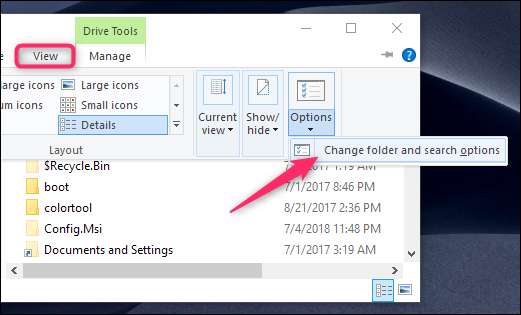
Dans la fenêtre Options des dossiers, passez à l'onglet «Affichage», puis supprimez la coche de l'option «Masquer les fichiers protégés du système d'exploitation (recommandé)». Cliquez sur "OK" lorsque vous avez terminé.
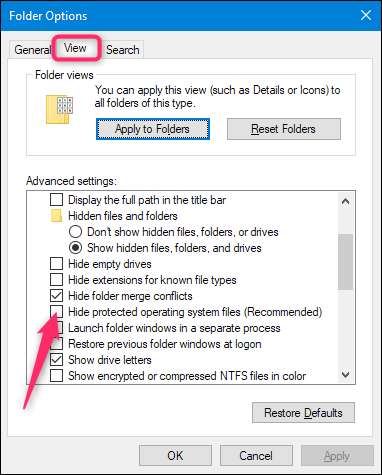
Vous pourrez désormais voir les fichiers système cachés. Notez que les icônes des fichiers système semblent plus sombres que les icônes des fichiers non système, pour aider à signifier leur importance.
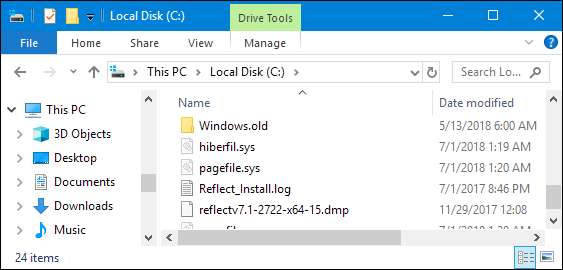
Que se passe-t-il si les fichiers système sont corrompus?
Cela dépend vraiment des fichiers système corrompus, de sorte que les symptômes peuvent inclure tout ce qui provient d'applications qui ne se lancent pas (ou qui plantent), erreurs d'écran bleu , ou même Windows ne démarre pas .
Si vous soupçonnez des fichiers système corrompus ou manquants, il existe quelques outils système intégrés qui peuvent vous aider. Le vérificateur de fichiers système (SFC) analyse les fichiers système de Windows et peut remplacer ceux qu'il trouve manquants ou corrompus. La commande DISM (Deployment Image Servicing and Management) peut être utilisée pour résoudre les problèmes sous-jacents qui empêchent SFC de faire son travail. En les utilisant ensemble, vous devriez être en mesure de réparer avec succès les fichiers système manquants ou corrompus.
EN RELATION: Comment réparer les fichiers système Windows corrompus avec les commandes SFC et DISM
SFC scanne votre ordinateur pour tous les fichiers système Windows pour la corruption ou tout autre changement. S'il trouve un fichier qui a été modifié, il le remplacera automatiquement par la version correcte.

Si tout le reste échoue et qu'aucune de ces options ne fonctionne, vous pouvez toujours actualiser ou réinitialiser votre ordinateur revenir à son état par défaut. Cette option ne doit être utilisée qu'en dernier recours. Tous vos fichiers personnels seront conservés, mais toutes les applications téléchargées après le marché seront supprimées.






